|
|
|
- Maddalena Antonelli
- 8 anni fa
- Visualizzazioni
Transcript
1 Panda Security Corporate Solutions Guida introduttiva Prima di iniziare... 5 Passaggio 1 Installazione di AdminSecure... 9 Installazione semplice Installazione personalizzata Installazione dei componenti aggiuntivi Passaggio 2 Distribuzione dell'agente di comunicazione Passaggio 3 Installazione della protezione Panda Security for Desktops Panda Security for File Servers Panda Security for Exchange Servers Panda Security for Domino Servers Panda Security for ISA Servers Panda Security for Sendmail Panda Security for Qmail Panda Security for Postfix Installazione della protezione gestita in modo indipendente da Panda AdminSecure Panda Security Commandline Panda Security for Sendmail Panda Security for Qmail Panda Security for Postfix Panda Security for Linux Panda Security for Linux Servers Servizi... 41
2 Panda Security Corporate Solutions Guida all'installazione e ai servizi Il software descritto in questa guida viene fornito secondo le disposizioni dell'accordo di Licenza er l'utente finale e può essere utilizzato solo previa accettazione dei termini di tale accordo. Se l'azienda ha adottato questo programma senza disporre di una LICENZA D'USO AZIENDALE, contattare Panda per poter estendere l'utilizzo del programma a più computer. Informazioni sul copyright 2008 Panda Security. Tutti i diritti riservati. La documentazione e i programmi inclusi in questo pacchetto non possono essere copiati, riprodotti, tradotti o adattati a qualsivoglia mezzo o supporto, elettronico o leggibile dal computer, senza previo consenso scritto da parte di Panda Security. Runs with Lotus Domino TM è un marchio di certificazione di Lotus Development Corporation utilizzato solo in conformità ai termini del presente Accordo. Questo prodotto viene testato esclusivamente dallo sviluppatore e Lotus esclude ogni garanzia relativamente a questo prodotto. Marchi registrati Panda Security TM. TruPrevent è registrato presso US Patent and Trademark Office. Windows è un marchio registrato di Microsoft Corporation negli Stati Uniti e in altri paesi. Altri nomi di prodotti citati nella presente guida possono essere marchi registrati dei rispettivi proprietari. Simboli e stili utilizzati nella guida Di seguito vengono indicati i simboli utilizzati nella presente documentazione. Nota. vengono fornite informazioni e spiegazioni aggiuntive. Importante. viene sottolineata l'importanza di un concetto. Suggerimento. vengono proposte idee per utilizzare tutte le potenzialità del proprio programma. Riferimento. vengono indicati ulteriori riferimenti in cui trovare informazioni utili. Di seguito vengono indicati i caratteri e gli stili utilizzati nella presente documentazione. Grassetto Nomi di menu, opzioni, pulsanti, schermate o finestre di dialogo. Stile codice Nomi di file, estensioni, cartelle, informazioni della riga di comando o di file di configurazione, ad esempio script. Corsivo Nomi di opzioni relative al sistema operativo, a programmi o file. D. L. BI Licensed under U.S. Patent No. 5,623,600. Panda Security Tutti i diritti riservati. Stampato nell'unione europea. Stampato nel CIP07-F-1007-PESGUIDE-IT-01 4
3 Prima di iniziare Prima di iniziare l'installazione, è essenziale conoscere la protezione che verrà installata. Nel diagramma riportato di seguito sono illustrati la soluzione acquistata e i vari tipi di protezione che offre. Soluzioni aziendali Panda Security for Business include le seguenti protezioni: Panda Security for Desktops Panda Security for File Servers Panda Security Commandline Panda Security for Linux Panda Security for Linux Servers Panda Security for Business with Exchange include tutti i tipi di protezione disponibili in Panda Security for Business oltre a: Panda Security for Exchange Servers Panda Security for Enterprise include tutti i tipi di protezione inclusi in Panda Security for Business with Exchange oltre a: Panda Security for DominoServers Panda Security for ISA Servers Panda Security for Sendmail Panda Security for Qmail Panda Security for Postfix È inoltre possibile acquistare una delle unità di protezione sopra riportate separatamente. 5
4 Per avere conferma di quale soluzione di protezione è stata acquistata, controllare il messaggio di posta elettronica di benvenuto inviato da Panda Security. Vi sono contenute le informazioni seguenti, necessarie per attivare il prodotto: Nome utente Password SUGGERIMENTO: Annotare questi dati negli appositi spazi alla fine di questa guida e conservarli in un posto sicuro. RIFERIMENTO: É possibile recuperare i dati dal sito Web di Panda Security: È necessario immettere lo stesso indirizzo di posta elettronica fornito per ricevere il messaggio di benvenuto. Protezione e funzioni La protezione offerta dalla soluzione è stata progettata in modo specifico per ogni tipo di computer. Di seguito sono descritti le workstation e i server a cui è destinata ogni protezione: Protezione Computer Protezione gestita con AdminSecure * Panda Security for Desktops Workstation Windows. Panda Security for File Servers Server Windows e Novell NetWare. Panda Security for Exchange Servers Server Exchange. Panda Security for Domino Servers Server IBM Lotus Domino. Panda Security for ISA Servers Server ISA. Protezione gestita con AdminSecure * o in modo indipendente Panda Security for Sendmail Server Sendmail. Panda Security for Qmail Server Qmail. Panda Security for Postfix Server Postfix. Protezione non gestita con AdminSecure * Panda Security Commandline Antivirus a riga di comando per l'analisi di workstation e server Windows, Linux e MS-DOS. Panda Security for Linux Panda Security for Linux Servers Workstation Linux. Server Linux * Panda AdminSecure è lo strumento di gestione che consente di amministrare la protezione fornita da Panda Security mediante le soluzioni aziendali. Ulteriori informazioni sono disponibili nelle sezioni riportate di seguito. 6
5 Concetti fondamentali 1. AdminSecure è lo strumento che consente di amministrare in modo centralizzato la protezione installata. 2. Componenti di amministrazione: i componenti di AdminSecure sono: console, agente, repository, server di amministrazione e database. AdminSecure Console. Console per mezzo della quale viene amministrata la protezione. Consente di eseguire un'ampia gamma di attività comprese la distribuzione degli agenti di comunicazione, l'installazione della protezione, l'analisi, le query sulle attività, la creazione di report, la gestione dell'aggiornamento, il monitoraggio e così via. AdminSecure Communications Agent. L'agente di comunicazione. Distribuito da AdminSecure ai computer da proteggere, consente la comunicazione tra questi computer e AdminSecure. Permette lo scambio periodico di informazioni tra la console e gli altri computer nella rete. AdminSecure Administration Server. Server di amministrazione che costituisce il nucleo essenziale del sistema. Controlla i componenti di amministrazione e la protezione. AdminSecure Event Storage Database. Database in cui sono memorizzate le informazioni raccolte da AdminSecure Communications Agent e che presenta tali informazioni nella console di amministrazione come report, statistiche, notifiche e così via. AdminSecure Repository Server. Repository o server di distribuzione che organizza i file necessari all'installazione e all'aggiornamento della protezione, compreso il file delle definizioni dei virus. Sebbene in una rete possano esserci più repository, sullo stesso computer di AdminSecure deve sempre essere presente un repository primario con connessione a Internet. In reti di grandi dimensioni o nei casi in cui l'azienda disponga di diverse filiali in varie località geografiche, si consiglia di creare altri repository (primario o secondario). 7
6 RIFERIMENTO: Per ulteriori informazioni, consultare la sezione relativa all'installazione personalizzata e ai componenti aggiuntivi. 3. File delle definizioni dei virus: file che attua la protezione rilevando virus e altre minacce. 4. Integrazione di computer: il processo di distribuzione dell'agente di comunicazione alle workstation e ai server da proteggere. In questo modo questi computer vengono riconosciuti da Panda AdminSecure. L'integrazione viene eseguita dalla console di AdminSecure ed è essenziale in quanto i computer senza agente di comunicazione non possono essere protetti. 5. Roaming: sistema di aggiornamento in remoto di Panda for Desktops tramite HTTP per i computer esterni alla rete amministrata da AdminSecure quali i portatili o quelli nelle sedi non connesse alla LAN aziendale. 6. Unità di protezione: unità in cui è suddivisa la protezione. Ad esempio, Panda for Desktops dispone di una serie di unità di protezione: antivirus, antispam, Content Filter, NetworkSecure e TruPrevent. RIFERIMENTO: Ulteriori informazioni sui tipi di repository e database gestiti da Panda AdminSecure Administration Server sono disponibili nei file della Guida in linea e nel sito Web del supporto tecnico 8
7 Passaggio 1 Installazione di Panda AdminSecure AdminSecure è lo strumento di amministrazione della protezione incluso nelle soluzioni di protezione aziendali.
8 Passaggio 1: Installazione di Panda AdminSecure 1. Installazione semplice 1. Inserire il CD 1 (bianco) o il DVD nell'unità CD-ROM / DVD per avviare la procedura di installazione. Se non viene visualizzato il menu principale, eseguire il file AUTORUN.EXE. IMPORTANTE: Se nel sistema operativo è attivata la tecnologia di Microsoft che impedisce l'esecuzione dei dati (DEP) e quindi non è possibile eseguire il file AUTORUN.EXE o qualsiasi altro file eseguibile incluso con le soluzioni aziendali, è necessario disattivare temporaneamente tale tecnologia. Per ulteriori informazioni, fare riferimento alla documentazione di Microsoft ( Se si utilizza il programma di installazione scaricato da Internet ( passare direttamente al punto 5. Il file autorun.exe file utilizza la tecnologia Flash. Per una corretta visualizzazione, è necessario avere installato Adobe Flash Player. 2. Selezionare la lingua da utilizzare durante la procedura di installazione. 3. Fare clic su Installa le soluzioni aziendali per avviare l'installazione completa di AdminSecure. 4. Verrà visualizzata la schermata iniziale del programma di installazione. Fare clic su Avanti. 10
9 PASSAGGIO 1: INSTALLAZIONE DI PANDA ADMINSECURE 5. Verrà visualizzato l'accordo di Licenza. Selezionare la casella di controllo Accetto i termini del contratto di licenza e fare clic su Avanti. 6. Selezionare Installa Panda AdminSecure e fare clic su Avanti. A questo punto il programma di installazione verifica se esiste un'installazione precedente di AdminSecure nel computer. In tal caso, è possibile scegliere di tornare indietro. Se al posto di un'installazione completa si desidera eseguire solo l'installazione di un componente aggiuntivo, ad esempio un repository, selezionare Installa componenti aggiuntivi. Per ulteriori informazioni, consultare la sezione in cui viene descritta l'installazione dei componenti aggiuntivi (pagina 17). 7. Immettere Nome utente e Password per attivare il prodotto. Fare clic su Avanti. Le informazioni richieste in questa finestra sono state inviate nel messaggio di posta elettronica di benvenuto. Se non si ricordano queste informazioni, andare alla sezione relativa alle istruzioni per la password del sito Web di Panda ( details/password/). È necessario immettere lo stesso indirizzo di posta elettronica fornito per ricevere il messaggio di benvenuto. Se al momento non si dispone del nome utente e della password, è possibile continuare la procedura di installazione in seguito, selezionando No, effettuerò la registrazione in un secondo momento. È possibile ricevere aggiornamenti quotidiani del file delle definizioni e degli altri servizi solo dopo aver attivato il prodotto. Per completare l'attivazione, selezionare Attiva AdminSecure dal menu?, specificare le informazioni di registrazione, quindi fare clic su Attiva AdminSecure. 8. Selezionare Installazione semplice per installare tutti i componenti (repository, server di amministrazione, console, database e agente di comunicazione), quindi fare clic su Avanti. RIFERIMENTO: Per ulteriori informazioni sull'installazione personalizzata, ignorare i prossimi passaggi e fare riferimento alla sezione seguente di questa guida: Installazione personalizzata. 11
10 PASSAGGIO 1: INSTALLAZIONE DI PANDA ADMINSECURE 9. Se si desidera aggiornare automaticamente il file delle definizioni dei virus, effettuare le operazioni seguenti: Selezionare la casella Attiva aggiornamenti automatici. Se si accede a Internet mediante un server proxy, selezionare la casella di controllo Accedi a rete Internet mediante server proxy e fare clic su Impostazioni. Se è necessaria l'autenticazione per il server proxy, immettere il nome utente e la password di accesso alla rete Internet mediante proxy (non immettere il nome utente e la password forniti da Panda). Fare clic su OK e Avanti per continuare. 10. Nel caso in cui sia disponibile un server HTTP (Internet Information Server), sarà possibile scegliere l'opzione Abilitare la comunicazione tramite HTTP. Per ottimizzare la comunicazione tra i computer e il repository, selezionare Abilitare la comunicazione tramite HTTP. Per definire un elenco di URL da utilizzare per le comunicazioni HTTP tra computer e repository, fare clic su Impostazioni. Per aggiungere un URL all'elenco, immetterlo nella casella di testo Aggiungi URL a elenco, quindi fare clic su Aggiungi. Per rimuovere un URL, selezionarlo e fare clic su Rimuovi. Fare clic su Avanti. 11. Per attivare l'invio di tali elementi a PandaLabs, selezionare Invia automaticamente elementi quando inviati in quarantena. È consigliabile attivare tale opzione poiché offre un migliore servizio ai clienti e garantisce un rapido intervento in caso di malware nella rete. Tale opzione sarà attivata per impostazione predefinita. Selezionare la casella di controllo È possibile partecipare al programma per il miglioramento dell'esperienza dell'utente mediante l'invio di informazioni per consentire un servizio migliore nelle versioni future. Per ulteriori informazioni, fare clic su Informativa sul trattamento dei dati. Fare clic su Avanti. 12
11 PASSAGGIO 1: INSTALLAZIONE DI PANDA ADMINSECURE 12. Selezionare la directory in cui si desidera installare Panda AdminSecure. Si consiglia di utilizzare la directory di installazione predefinita. Per specificare un'altra directory, fare clic su Sfoglia e selezionarne una. Fare clic su Avanti. 13. Durante la procedura di installazione, i componenti di AdminSecure vengono copiati e registrati. Se necessario, riavviare il computer per continuare con l'installazione. 14. Per aprire la console di AdminSecure al termine dell'installazione, selezionare l'opzione Al termine dell'installazione, aprire la console di AdminSecure. Per accedere nuovamente alla console Panda AdminSecure, aprirla (Start > Programmi > Panda AdminSecure > Console di AdminSecure) oppure fare doppio clic sull'icona di scelta rapida nella barra delle applicazioni di Windows, accanto all'orologio di sistema. NOTA: La prima volta che si accede alla console di AdminSecure, la configurazione guidata di Panda AdminSecure presenta un collegamento alle attività eseguite più di frequente (Distribuisci agente, Installa protezione e così via). Console di amministrazione: strumento per la gestione della protezione, dei repository, delle analisi e così via. Moduli: elementi appartenenti a una piattaforma (tipo o caratteristica del sistema operativo) dotata di una protezione specifica (Panda for Files Servers, ClientShield Panda for Desktops, Panda for Exchange Servers, etc.). Struttura dell'organizzazione: area della console di AdminSecure in cui vengono classificati gruppi di server e workstation.. 13
12 PASSAGGIO 1: INSTALLAZIONE DI PANDA ADMINSECURE 2. Installazione personalizzata L'installazione personalizzata è il tipo di installazione di Panda AdminSecure consigliata per le reti aziendali complesse. Per eseguire un'installazione personalizzata: 1. Seguire i passaggi indicati per l'installazione semplice fino al punto 9 relativo alla selezione del tipo di installazione. Selezionare le opzioni: Installa Panda AdminSecure > Installazione personalizzata. Selezionare il tipo di database che si desidera utilizzare per memorizzare le informazioni correlate all'attività di protezione e ai componenti di amministrazione di Panda AdminSecure: Installazione di un server database MSDE. Creare il server MSDE immettendo i dati richiesti nella schermata. Fare clic su Avanti. IMPORTANTE: Tale opzione non è disponibile in Windows Vista. Utilizzo del server database esistente in un altro computer della rete. Selezionare il nome di un server database compatibile con MS SQL. Il server immesso nella procedura guidata deve avere le credenziali di un utente con privilegi di amministratore nel database (ad esempio, l'autorizzazione DDL). È possibile effettuare tale operazione nei seguenti modi: NT: utilizzando l'identificazione automatica mediante la protezione integrata in Windows NT (l'accesso alla sessione viene eseguito come amministratore). SQL: immettendo nome utente e password dell'amministratore del server SQL (autenticazione SQL). Quando si sceglie la seconda opzione per il motore del database (MS SQL), AdminSecure eseguirà il tentativo di individuazione del server database specificato, stabilendo una connessione. Fare clic su Avanti. 2. Per aggiornare automaticamente il file delle definizioni dei virus, effettuare le operazioni seguenti: Selezionare la casella Attiva aggiornamenti automatici. Se si effettua l'accesso a Internet tramite un server proxy, selezionare la casella di controllo Accedi a rete Internet mediante server proxy e fare clic su Impostazioni. Se è necessaria l'autenticazione per il server proxy, immettere il nome utente e la password di accesso alla rete Internet mediante proxy (non immettere il nome utente e la password forniti da Panda). Fare clic su OK e Avanti per continuare. 14
13 PASSAGGIO 1: INSTALLAZIONE DI PANDA ADMINSECURE 3. Gestione del profilo utente. Per consentire la gestione del profilo utente, selezionare Attiva profili utente. Quindi immettere e confermare la password del superutente. Al termine di tale operazione, verrà creato un utente con tutti i privilegi. Per non utilizzare i profili dell'utente, selezionare Non utilizzare i profili utente. Il funzionamento della console sarà lo stesso per tutti gli utenti. Fare clic su Avanti. 4. Nel caso in cui sia disponibile un server HTTP (Internet Information Server), sarà possibile scegliere l'opzione Attivare la comunicazione tramite HTTP. Per ottimizzare la comunicazione tra i computer e il repository, selezionare Abilitare la comunicazione tramite HTTP. Per definire un elenco di URL da utilizzare per le comunicazioni HTTP tra computer e repository, fare clic su Impostazioni. Per aggiungere un URL all'elenco, immetterlo nella casella di testo Aggiungi URL a elenco, quindi fare clic su Aggiungi. Per rimuovere un URL, selezionarlo e fare clic su Rimuovi. Fare clic su Avanti. 5. Per abilitare l'invio di tali elementi a PandaLabs, selezionare Invia automaticamente elementi quando inviati in quarantena. È consigliabile attivare tale opzione poiché offre un migliore servizio ai clienti e garantisce un rapido intervento in caso di malware nella rete Tale opzione verrà attivata per impostazione predefinita. Selezionare la casella di controllo È possibile partecipare al programma per il miglioramento dell'esperienza dell'utente mediante l'invio di informazioni per consentire un servizio migliore nelle versioni future. Per ulteriori informazioni, fare clic su Informativa sul trattamento dei dati. Fare clic su Avanti. 15
14 PASSAGGIO 1: INSTALLAZIONE DI PANDA ADMINSECURE 6. Selezionare la directory in cui si desidera installare Panda AdminSecure. Si consiglia di utilizzare la directory di installazione predefinita. Per specificare un'altra directory, fare clic su Sfoglia... e selezionarne una. Fare clic su Avanti. 7. Con l'installazione personalizzata di Panda AdminSecure, è possibile impostare manualmente la frequenza delle seguenti azioni facendo clic su Impostazioni avanzate: Fare clic su Abilita configurazione manuale della frequenza. Per ogni caso, selezionare la frequenza dal menu a discesa. Verifica le modifiche alle piattaforme e ai moduli di protezione installati ogni <seleziona valore> minuti. Verifica delle modifiche allo stato dei moduli di protezione ogni <seleziona valore> minuti. Verifica se sono disponibili nuovi aggiornamenti ogni <seleziona valore> minuti. 8. Durante la procedura di installazione, i componenti di AdminSecure vengono copiati e registrati. Se necessario, riavviare il computer per continuare con l'installazione. 9. Per aprire la console di AdminSecure alla fine dell'installazione, selezionare l'opzione Al termine dell'installazione, aprire la console di AdminSecure. Per accedere nuovamente alla console di Panda AdminSecure, aprirla (Start > Programmi > Panda AdminSecure > Console di AdminSecure) oppure fare doppio clic sull'icona di scelta rapida nella barra delle applicazioni di Windows, accanto all'orologio di sistema. 16
15 PASSAGGIO 1: INSTALLAZIONE DI PANDA ADMINSECURE Utilizzo di database usati in precedenza Se nell'organizzazione sono già state installate versioni precedenti di Panda AdminSecure, è possibile utilizzare un database usato precedentemente da Panda AdminSecure Event Storage Database. In tal caso, esistono diverse possibilità a seconda della compatibilità del database. È presente un database creato con una versione precedente di Panda AdminSecure che deve essere aggiornato. Decidere se aggiornare il database e sfruttare i dati disponibili o eliminare il database e utilizzarne uno nuovo completamente vuoto. È presente un database creato con una versione precedente di Panda AdminSecure e non è possibile aggiornarlo. Decidere se eliminarlo o meno. È presente un database attivo e in uso. È necessario selezionare un altro database con le credenziali corrispondenti. NOTA: Quando si seleziona il server database, assicurarsi di scrivere correttamente il nome del computer e il percorso. Se i dati immessi sono corretti ma non si riesce a stabilire la connessione con il server database, controllare anche il nome utente e la password. 3. Installazione dei componenti aggiuntivi Quando tutti gli strumenti di amministrazione (AdminSecure Console, AdminSecure Communications Agent, AdminSecure Administration Server, AdminSecure Repository Server e AdminSecure Event Storage Database) sono installati nello stesso computer, si consiglia di installare i componenti aggiuntivi negli altri computer. 3.1 Vantaggi dell'installazione dei componenti aggiuntivi L'installazione dei componenti aggiuntivi consente di condividere le attività di amministrazione tra i computer con una console di amministrazione (AdminSecure Console) e condividere il carico di lavoro quando sono presenti molte workstation o server per proteggere tutti i computer distribuiti in diverse località geografiche. In quest'ultimo caso si consiglia di installare repository aggiuntivi (AdminSecure Repository Server). L'installazione di AdminSecure Administration Server come componente aggiuntivo consente di distribuire il carico di lavoro negli ambienti in cui sono presenti diverse workstation o server da proteggere, assegnando gruppi di computer o ubicazioni a ogni server di amministrazione. 17
16 PASSAGGIO 1: INSTALLAZIONE DI PANDA ADMINSECURE NOTA: I computer amministrati mediante AdminSecure può essere assegnata solo a un server di amministrazione. Se durante la procedura di installazione di AdminSecure si seleziona l'opzione per installare i componenti aggiuntivi (passaggio 6 dell'installazione semplificata), è possibile scegliere uno o più dei componenti aggiuntivi seguenti: Installazione di una console aggiuntiva (AdminSecure Console). Installazione di un repository aggiuntivo (AdminSecure Repository Server). Installazione di un server AdminSecure aggiuntivo come server di amministrazione a cui connettere la console. 3.2 Installazione di una console aggiuntiva Panda AdminSecure Console è l'interfaccia grafica di Panda AdminSecure cioè la parte visiva e funzionale attraverso la quale viene gestita la protezione. Quando si seleziona questo tipo di installazione (installazione completa o installazione dei componenti aggiuntivi) Panda AdminSecure installa la console di amministrazione anche per il resto dei componenti (AdminSecure Administration Server, AdminSecure Communications Agent, AdminSecure Repository Server e AdminSecure Event Storage Database) in modo che siano tutti parte di Panda AdminSecure. L'installazione di una console aggiuntiva consente di amministrare la protezione antivirus da un computer diverso da quello in cui è installato Panda AdminSecure Administration Server. A questo scopo selezionare il tipo di installazione che consente di installare i componenti aggiuntivi (in questo caso selezionare almeno l'installazione di una console aggiuntiva). 3.3 Installazione di un repository aggiuntivo In AdminSecure Repository Server sono conservate le soluzioni di Panda Security, compresi gli aggiornamenti alla protezione antivirus, le soluzioni di protezione e il file delle definizioni dei virus. I server e le workstation possono connettersi al server di repository per aggiornare la protezione antivirus. Panda AdminSecure dispone di diversi repository: Un repository primario in cui sono memorizzati i file e da cui i server e le workstation possono aggiornare la protezione, il file delle definizioni dei virus e altri file aggiornabili mediante Internet o percorsi UNC. Repository secondari che sono connessi al repository primario per ottenere una replica dei pacchetti di installazione. La replica tra repository primario e repository secondari avviene periodicamente. I repository aggiuntivi vengono utilizzati in alternativa al repository primario. I repository dei file possono essere presenti nello stesso computer del server di amministrazione o in qualsiasi altro computer nella rete. L'installazione di un repository aggiuntivo consente di condividere il carico di lavoro nella rete. Pertanto, in reti di grandi dimensioni (più di 3000 computer), si consiglia di disporre di diversi repository per ottimizzare l'uso della banda larga. 18
17 PASSAGGIO 1: INSTALLAZIONE DI PANDA ADMINSECURE Esempio pratico In un'azienda con diverse filiali è consigliabile disporre di diversi repository in ogni filiale e che il server con il repository primario possa accedere velocemente a Internet e connettersi appropriatamente al resto dei computer contenenti i repository secondari. Nelle aziende le cui filiali sono collegate con connessioni lente, è consigliabile disporre di un repository in ogni filiale. In questo modo, ogni rete locale può disporre di un computer che riceve gli aggiornamenti direttamente da Internet (repository primario) e che potrebbe trasmettere questi aggiornamenti agli altri repository (secondari) o direttamente ai computer con la protezione. NOTA: La velocità di aggiornamento e installazione dei file dipende dal numero di computer collegati e dalla velocità della rete. Aggiornamenti automatici Gli aggiornamenti automatici consentono di tenere costantemente aggiornato il file delle definizioni dei virus. Per attivarli, selezionare l'opzione Attiva aggiornamenti automatici nel programma di installazione di Panda AdminSecure. Sono disponibili due opzioni: Aggiornamento mediante Internet. Se l'accesso avviene per mezzo di un server proxy, selezionare la casella di controllo corrispondente e fare clic su Impostazioni.. Aggiornamento da un altro repository di software. Selezionare il repository dal menu a discesa. 3.4 Installazione di un server di amministrazione aggiuntivo L'installazione di un server di amministrazione aggiuntivo, così come l'installazione di un repository aggiuntivo, consente di condividere il carico di lavoro. In questo modo il server con le principali funzioni di amministrazione può disporre di più risorse. Per installare un server di amministrazione AdminSecure aggiuntivo, effettuare le operazioni seguenti: 1. Avviare il programma di installazione di AdminSecure e selezionare l'installazione di componenti aggiuntivi. 2. Selezionare la casella di controllo Installa un server AdminSecure aggiuntivo e fare clic su Avanti. 3. Selezionare il server di amministrazione per il quale si desidera installare un componente aggiuntivo, quindi fare clic su Avanti. Se al computer è già stato distribuito un agente di comunicazione, non è necessario selezionare un server di amministrazione in quanto l'agente ne ha uno assegnato. 4. Se il server di amministrazione principale utilizza un sistema SQL in cui è integrata l'autenticazione NT, immettere i dettagli di un utente con accesso al database. L'utente deve disporre dei diritti di accesso come servizio nel computer in cui si intende eseguire l'installazione. 5. Se i dettagli dell'utente immessi sono corretti, fare clic su Installa. NOTA: I server di amministrazione AdminSecure aggiuntivi possono essere installati solo in ambienti che utilizzano i database del server Microsoft SQL e non in ambienti MSDE. 19
18 20
19 Passaggio 2 Distribuzione dell'agente di comunicazione Distribuire l'agente di comunicazione dalla console di AdminSecure ai computer che si desidera proteggere. Questo passaggio deve essere eseguito prima di installare la protezione. L'agente di comunicazione consente la comunicazione tra AdminSecure e i computer.
20 Passaggio 2: Distribuzione dell'agente di comunicazione Per distribuire l'agente di comunicazione: 1. Aprire il menu Strumenti nella console di AdminSecure. 2. Selezionare Distribuisci agente di comunicazione > Distribuisci agente di comunicazione. NOTA: La prima volta che si accede alla console di AdminSecure, la configurazione guidata di Panda AdminSecure presenta, tra le altre cose, un collegamento alle attività eseguite più di frequente (distribuzione dell'agente, installazione della protezione e così via). In questo caso, fare clic su Distribuisci agente di comunicazione e attenersi alle istruzioni riportate al punto Panda AdminSecure visualizza la procedura guidata per la distribuzione dell'agente. Fare clic su Avanti. 4. Specificare il modo in cui si desidera distribuire l'agente, scegliendo tra le opzioni riportate di seguito. Installare l'agente di comunicazione direttamente sui sistemi Windows NT/2000/2003/XP/Vista o Novell NetWare. Si tratta dell'opzione più immediata. IMPORTANTE: L'installazione diretta non è valida per Windows Me/98/95 né per Linux. Per questi sistemi operativi, utilizzare la terza opzione della procedura guidata (Generare un pacchetto di installazione da distribuire in altri modi). Generare un pacchetto di installazione che possa essere eseguito da uno script di accesso. È necessario che gli utenti utilizzino un dominio per effettuare la convalida delle proprie credenziali nel server Windows o Novell NetWare. Questa opzione è consigliata per reti di grandi dimensioni con numerosi computer. 22
Istruzioni di installazione di IBM SPSS Modeler Text Analytics (licenza per sito)
 Istruzioni di installazione di IBM SPSS Modeler Text Analytics (licenza per sito) Le seguenti istruzioni sono relative all installazione di IBM SPSS Modeler Text Analytics versione 15 mediante un licenza
Istruzioni di installazione di IBM SPSS Modeler Text Analytics (licenza per sito) Le seguenti istruzioni sono relative all installazione di IBM SPSS Modeler Text Analytics versione 15 mediante un licenza
Nokia C110/C111 scheda LAN senza filo Manuale di installazione
 Nokia C110/C111 scheda LAN senza filo Manuale di installazione DICHIARAZIONE DI CONFORMITÀ Noi, NOKIA MOBILE PHONES Ltd dichiariamo sotto la nostra esclusiva responsabilità che i prodotti DTN-10 e DTN-11
Nokia C110/C111 scheda LAN senza filo Manuale di installazione DICHIARAZIONE DI CONFORMITÀ Noi, NOKIA MOBILE PHONES Ltd dichiariamo sotto la nostra esclusiva responsabilità che i prodotti DTN-10 e DTN-11
Manuale dell'utente di Crystal Reports. Installazione di Crystal Reports XI
 Manuale dell'utente di Crystal Reports Installazione di Crystal Reports XI Installazione di Crystal Reports XI Installazione di Crystal Reports XI L Installazione guidata di Crystal Reports funziona in
Manuale dell'utente di Crystal Reports Installazione di Crystal Reports XI Installazione di Crystal Reports XI Installazione di Crystal Reports XI L Installazione guidata di Crystal Reports funziona in
IBM SPSS Statistics per Linux - Istruzioni di installazione (Licenza per sito)
 IBM SPSS Statistics per Linux - Istruzioni di installazione (Licenza per sito) Le seguenti istruzioni sono relative all installazione di IBM SPSS Statistics versione 21 con licenza per sito. Questo documento
IBM SPSS Statistics per Linux - Istruzioni di installazione (Licenza per sito) Le seguenti istruzioni sono relative all installazione di IBM SPSS Statistics versione 21 con licenza per sito. Questo documento
Che cos'è un modulo? pulsanti di opzione caselle di controllo caselle di riepilogo
 Creazione di moduli Creazione di moduli Che cos'è un modulo? Un elenco di domande accompagnato da aree in cui è possibile scrivere le risposte, selezionare opzioni. Il modulo di un sito Web viene utilizzato
Creazione di moduli Creazione di moduli Che cos'è un modulo? Un elenco di domande accompagnato da aree in cui è possibile scrivere le risposte, selezionare opzioni. Il modulo di un sito Web viene utilizzato
Guida introduttiva di F-Secure PSB
 Guida introduttiva di F-Secure PSB Guida introduttiva di F-Secure PSB Indice generale 3 Sommario Capitolo 1: Introduzione...5 Capitolo 2: Guida introduttiva...7 Creazione di un nuovo account...8 Come
Guida introduttiva di F-Secure PSB Guida introduttiva di F-Secure PSB Indice generale 3 Sommario Capitolo 1: Introduzione...5 Capitolo 2: Guida introduttiva...7 Creazione di un nuovo account...8 Come
Istruzioni di installazione di IBM SPSS Modeler Text Analytics (utente singolo)
 Istruzioni di installazione di IBM SPSS Modeler Text Analytics (utente singolo) Le seguenti istruzioni sono relative all installazione di IBM SPSS Modeler Text Analytics versione 15 mediante un licenza
Istruzioni di installazione di IBM SPSS Modeler Text Analytics (utente singolo) Le seguenti istruzioni sono relative all installazione di IBM SPSS Modeler Text Analytics versione 15 mediante un licenza
Sophos Anti-Virus guida di avvio per computer autonomi. Windows e Mac
 Sophos Anti-Virus guida di avvio per computer autonomi Windows e Mac Data documento: giugno 2007 Sommario 1 Requisiti per l'installazione...4 2 Installazione di Sophos Anti-Virus per Windows...5 3 Installazione
Sophos Anti-Virus guida di avvio per computer autonomi Windows e Mac Data documento: giugno 2007 Sommario 1 Requisiti per l'installazione...4 2 Installazione di Sophos Anti-Virus per Windows...5 3 Installazione
Il tuo manuale d'uso. F-SECURE PSB E-MAIL AND SERVER SECURITY http://it.yourpdfguides.com/dref/2859686
 Può anche leggere le raccomandazioni fatte nel manuale d uso, nel manuale tecnico o nella guida di installazione di F-SECURE PSB E-MAIL AND SERVER SECURITY. Troverà le risposte a tutte sue domande sul
Può anche leggere le raccomandazioni fatte nel manuale d uso, nel manuale tecnico o nella guida di installazione di F-SECURE PSB E-MAIL AND SERVER SECURITY. Troverà le risposte a tutte sue domande sul
Licenza per sito Manuale dell amministratore
 Licenza per sito Manuale dell amministratore Le seguenti istruzioni sono indirizzate agli amministratori di siti con un licenza per sito per IBM SPSS Modeler 15. Questa licenza consente di installare IBM
Licenza per sito Manuale dell amministratore Le seguenti istruzioni sono indirizzate agli amministratori di siti con un licenza per sito per IBM SPSS Modeler 15. Questa licenza consente di installare IBM
Symantec AntiVirus : supplemento per Windows Vista
 Symantec AntiVirus : supplemento per Windows Vista Symantec AntiVirus : supplemento per Windows Vista Il software descritto nel presente manuale viene fornito in conformità a un contratto di licenza e
Symantec AntiVirus : supplemento per Windows Vista Symantec AntiVirus : supplemento per Windows Vista Il software descritto nel presente manuale viene fornito in conformità a un contratto di licenza e
Nero AG SecurDisc Viewer
 Manuale di SecurDisc Nero AG SecurDisc Informazioni sul copyright e sui marchi Il presente manuale e il relativo contenuto sono protetti da copyright e sono di proprietà di Nero AG. Tutti i diritti riservati.
Manuale di SecurDisc Nero AG SecurDisc Informazioni sul copyright e sui marchi Il presente manuale e il relativo contenuto sono protetti da copyright e sono di proprietà di Nero AG. Tutti i diritti riservati.
 NUOVO Panda Antivirus 2007 Guida introduttiva Importante! Leggere attentamente la sezione Registrazione online della presente guida. Le informazioni contenute in questa sezione sono fondamentali per garantire
NUOVO Panda Antivirus 2007 Guida introduttiva Importante! Leggere attentamente la sezione Registrazione online della presente guida. Le informazioni contenute in questa sezione sono fondamentali per garantire
Aggiornamenti Sistema Addendum per l utente
 Aggiornamenti Sistema Addendum per l utente Aggiornamenti Sistema è un servizio del server di stampa che consente di tenere il software di sistema sul proprio server di stampa sempre aggiornato con gli
Aggiornamenti Sistema Addendum per l utente Aggiornamenti Sistema è un servizio del server di stampa che consente di tenere il software di sistema sul proprio server di stampa sempre aggiornato con gli
Installazione e utilizzo di Document Distributor 1
 1 Il software Document Distributor comprende i pacchetti server e client. Il pacchetto server deve essere installato su sistemi operativi Windows NT, Windows 2000 o Windows XP. Il pacchetto client può
1 Il software Document Distributor comprende i pacchetti server e client. Il pacchetto server deve essere installato su sistemi operativi Windows NT, Windows 2000 o Windows XP. Il pacchetto client può
ESET NOD32 Antivirus 4 per Linux Desktop. Guida all'avvio rapido
 ESET NOD32 Antivirus 4 per Linux Desktop Guida all'avvio rapido ESET NOD32 Antivirus 4 fornisce una protezione all'avanguardia per il computer contro codici dannosi. Basato sul motore di scansione ThreatSense
ESET NOD32 Antivirus 4 per Linux Desktop Guida all'avvio rapido ESET NOD32 Antivirus 4 fornisce una protezione all'avanguardia per il computer contro codici dannosi. Basato sul motore di scansione ThreatSense
SPSS Statistics per Windows - Istruzioni di installazione per (Licenza per utenti singoli)
 SPSS Statistics per Windows - Istruzioni di installazione per (Licenza per utenti singoli) Le seguenti istruzioni sono relative all installazione di SPSS Statistics con licenza per utenti singoli. Una
SPSS Statistics per Windows - Istruzioni di installazione per (Licenza per utenti singoli) Le seguenti istruzioni sono relative all installazione di SPSS Statistics con licenza per utenti singoli. Una
IBM SPSS Statistics per Windows - Istruzioni di installazione (Licenza per sito)
 IBM SPSS Statistics per Windows - Istruzioni di installazione (Licenza per sito) Le seguenti istruzioni sono relative all installazione di IBM SPSS Statistics versione 21 con licenza per sito. Questo documento
IBM SPSS Statistics per Windows - Istruzioni di installazione (Licenza per sito) Le seguenti istruzioni sono relative all installazione di IBM SPSS Statistics versione 21 con licenza per sito. Questo documento
Content Manager 2 Manuale utente
 Content Manager 2 Manuale utente Fare riferimento a questo manuale per informazioni sull'utilizzo di Content Manager 2 per la consultazione, l'acquisto, il download e l'installazione di aggiornamenti e
Content Manager 2 Manuale utente Fare riferimento a questo manuale per informazioni sull'utilizzo di Content Manager 2 per la consultazione, l'acquisto, il download e l'installazione di aggiornamenti e
FileMaker Pro 11. Esecuzione di FileMaker Pro 11 su Servizi Terminal
 FileMaker Pro 11 Esecuzione di FileMaker Pro 11 su Servizi Terminal 2007 2010 FileMaker, Inc. Tutti i diritti riservati. FileMaker, Inc. 5201 Patrick Henry Drive Santa Clara, California 95054 FileMaker
FileMaker Pro 11 Esecuzione di FileMaker Pro 11 su Servizi Terminal 2007 2010 FileMaker, Inc. Tutti i diritti riservati. FileMaker, Inc. 5201 Patrick Henry Drive Santa Clara, California 95054 FileMaker
Installazione di GFI Network Server Monitor
 Installazione di GFI Network Server Monitor Requisiti di sistema I computer che eseguono GFI Network Server Monitor richiedono: i sistemi operativi Windows 2000 (SP4 o superiore), 2003 o XP Pro Windows
Installazione di GFI Network Server Monitor Requisiti di sistema I computer che eseguono GFI Network Server Monitor richiedono: i sistemi operativi Windows 2000 (SP4 o superiore), 2003 o XP Pro Windows
Installazione del software Fiery per Windows e Macintosh
 13 Installazione del software Fiery per Windows e Macintosh Il CD del Software per l utente comprende le utilità di installazione di Fiery Link. Il software di utilità Fiery è supportato in Windows 95/98,
13 Installazione del software Fiery per Windows e Macintosh Il CD del Software per l utente comprende le utilità di installazione di Fiery Link. Il software di utilità Fiery è supportato in Windows 95/98,
Windows 2000, Windows XP e Windows Server 2003
 Windows 2000, Windows XP e Windows Server 2003 Questo argomento include le seguenti sezioni: "Punti preliminari" a pagina 3-16 "Procedura rapida di installazione da CD-ROM" a pagina 3-16 "Altri metodi
Windows 2000, Windows XP e Windows Server 2003 Questo argomento include le seguenti sezioni: "Punti preliminari" a pagina 3-16 "Procedura rapida di installazione da CD-ROM" a pagina 3-16 "Altri metodi
SolidWorks Education Edition 2012 Istruzioni per l'installazione
 SolidWorks Education Edition 2012 Istruzioni per l'installazione Preparazione Verificare che il sistema soddisfi i requisiti specificati in www.solidworks.com/system_requirements. Creare una copia di backup
SolidWorks Education Edition 2012 Istruzioni per l'installazione Preparazione Verificare che il sistema soddisfi i requisiti specificati in www.solidworks.com/system_requirements. Creare una copia di backup
Sophos Mobile Control Guida utenti per Windows Mobile. Versione prodotto: 3.6
 Sophos Mobile Control Guida utenti per Windows Mobile Versione prodotto: 3.6 Data documento: novembre 2013 Sommario 1 Sophos Mobile Control...3 2 Informazioni sulla guida...4 3 Accesso al portale self-service...5
Sophos Mobile Control Guida utenti per Windows Mobile Versione prodotto: 3.6 Data documento: novembre 2013 Sommario 1 Sophos Mobile Control...3 2 Informazioni sulla guida...4 3 Accesso al portale self-service...5
Manuale d'uso del Connection Manager
 Manuale d'uso del Connection Manager Edizione 1.0 2 Indice Informazioni sull'applicazione Gestione connessioni 3 Operazioni preliminari 3 Aprire l'applicazione Gestione connessioni 3 Visualizzare lo stato
Manuale d'uso del Connection Manager Edizione 1.0 2 Indice Informazioni sull'applicazione Gestione connessioni 3 Operazioni preliminari 3 Aprire l'applicazione Gestione connessioni 3 Visualizzare lo stato
Guida all'installazione (Italiano) Primi passi
 Primi passi Guida all'installazione (Italiano) Siamo lieti che Lei abbia deciso di acquistare il nostro prodotto e speriamo che resterà pienamente soddisfatto del suo nuovo software. In caso di problemi
Primi passi Guida all'installazione (Italiano) Siamo lieti che Lei abbia deciso di acquistare il nostro prodotto e speriamo che resterà pienamente soddisfatto del suo nuovo software. In caso di problemi
Programma di configurazione di reti NetWare
 Novell NetWare Questo argomento include le seguenti sezioni: "Programma di configurazione di reti NetWare" a pagina 3-44 "Configurazione rapida" a pagina 3-44 "Impostazione avanzata" a pagina 3-44 "Impostazione
Novell NetWare Questo argomento include le seguenti sezioni: "Programma di configurazione di reti NetWare" a pagina 3-44 "Configurazione rapida" a pagina 3-44 "Impostazione avanzata" a pagina 3-44 "Impostazione
Configurazione di Outlook Express
 OUTLOOK Outlook Express è il client di posta elettronica sviluppato da Microsoft, preinstallato su sistemi operativi Windows a partire da Windows 98 fino all'uscita di Windows XP. Con l'arrivo di Windows
OUTLOOK Outlook Express è il client di posta elettronica sviluppato da Microsoft, preinstallato su sistemi operativi Windows a partire da Windows 98 fino all'uscita di Windows XP. Con l'arrivo di Windows
Riferimento rapido per l'installazione SUSE Linux Enterprise Server 11 SP1
 Riferimento rapido per l'installazione SUSE Linux Enterprise Server 11 SP1 Riferimento rapido per l'installazione SUSE Linux Enterprise Server 11 SP1 NOVELL SCHEDA INTRODUTTIVA Seguire le procedure riportate
Riferimento rapido per l'installazione SUSE Linux Enterprise Server 11 SP1 Riferimento rapido per l'installazione SUSE Linux Enterprise Server 11 SP1 NOVELL SCHEDA INTRODUTTIVA Seguire le procedure riportate
Windows 98 e Windows Me
 Windows 98 e Windows Me Questo argomento include le seguenti sezioni: "Punti preliminari" a pagina 3-31 "Procedura rapida di installazione da CD-ROM" a pagina 3-32 "Altri metodi di installazione" a pagina
Windows 98 e Windows Me Questo argomento include le seguenti sezioni: "Punti preliminari" a pagina 3-31 "Procedura rapida di installazione da CD-ROM" a pagina 3-32 "Altri metodi di installazione" a pagina
Istruzioni di installazione di IBM SPSS Modeler Text AnalyticsServer per Windows
 Istruzioni di installazione di IBM SPSS Modeler Text AnalyticsServer per Windows IBM SPSS Modeler Text Analytics Server può essere installato e configurato per essere eseguito su un computer su cui è in
Istruzioni di installazione di IBM SPSS Modeler Text AnalyticsServer per Windows IBM SPSS Modeler Text Analytics Server può essere installato e configurato per essere eseguito su un computer su cui è in
LA GESTIONE DELLE VISITE CLIENTI VIA WEB
 LA GESTIONE DELLE VISITE CLIENTI VIA WEB L applicazione realizzata ha lo scopo di consentire agli agenti l inserimento via web dei dati relativi alle visite effettuate alla clientela. I requisiti informatici
LA GESTIONE DELLE VISITE CLIENTI VIA WEB L applicazione realizzata ha lo scopo di consentire agli agenti l inserimento via web dei dati relativi alle visite effettuate alla clientela. I requisiti informatici
IBM SPSS Statistics per Mac OS - Istruzioni di installazione (Licenza per sito)
 IBM SPSS Statistics per Mac OS - Istruzioni di installazione (Licenza per sito) Le seguenti istruzioni sono relative all installazione di IBM SPSS Statistics versione 21 con licenza per sito. Questo documento
IBM SPSS Statistics per Mac OS - Istruzioni di installazione (Licenza per sito) Le seguenti istruzioni sono relative all installazione di IBM SPSS Statistics versione 21 con licenza per sito. Questo documento
Configurazione di una connessione DUN USB
 Configurazione di una connessione DUN USB Cercare la lettera "U" in questa posizione È possibile collegare lo smartphone Palm Treo 750v e il computer mediante il cavo di sincronizzazione USB per accedere
Configurazione di una connessione DUN USB Cercare la lettera "U" in questa posizione È possibile collegare lo smartphone Palm Treo 750v e il computer mediante il cavo di sincronizzazione USB per accedere
Acronis Backup & Recovery 11 Guida rapida
 Acronis Backup & Recovery 11 Guida rapida Si applica alle seguenti edizioni: Advanced Server Virtual Edition Advanced Server SBS Edition Advanced Workstation Server for Linux Server for Windows Workstation
Acronis Backup & Recovery 11 Guida rapida Si applica alle seguenti edizioni: Advanced Server Virtual Edition Advanced Server SBS Edition Advanced Workstation Server for Linux Server for Windows Workstation
Installazione e caratteristiche generali 1
 Installazione e caratteristiche generali 1 Introduzione SIGLA Ultimate e SIGLA Start Edition possono essere utilizzati solo se sono soddisfatti i seguenti prerequisiti: Microsoft.Net Framework 3.5 (consigliato
Installazione e caratteristiche generali 1 Introduzione SIGLA Ultimate e SIGLA Start Edition possono essere utilizzati solo se sono soddisfatti i seguenti prerequisiti: Microsoft.Net Framework 3.5 (consigliato
Antivirus Pro 2012. Guida introduttiva
 Antivirus Pro 2012 Guida introduttiva Importante Sulla custodia del CD sarà possibile trovare il codice di attivazione con il quale attivare il prodotto. Si consiglia di conservarlo in un luogo sicuro.
Antivirus Pro 2012 Guida introduttiva Importante Sulla custodia del CD sarà possibile trovare il codice di attivazione con il quale attivare il prodotto. Si consiglia di conservarlo in un luogo sicuro.
Laplink FileMover Guida introduttiva
 Laplink FileMover Guida introduttiva MN-FileMover-QSG-IT-01 (REV.01/07) Recapiti di Laplink Software, Inc. Per sottoporre domande o problemi di carattere tecnico, visitare il sito: www.laplink.com/it/support/individual.asp
Laplink FileMover Guida introduttiva MN-FileMover-QSG-IT-01 (REV.01/07) Recapiti di Laplink Software, Inc. Per sottoporre domande o problemi di carattere tecnico, visitare il sito: www.laplink.com/it/support/individual.asp
 Guida introduttiva Antivirus Pro 2009 Importante Leggere attentamente la sezione Attivazione del prodotto della presente guida. Le informazioni contenute in questa sezione sono fondamentali per garantire
Guida introduttiva Antivirus Pro 2009 Importante Leggere attentamente la sezione Attivazione del prodotto della presente guida. Le informazioni contenute in questa sezione sono fondamentali per garantire
Printer Driver. Questa guida descrive l installazione dei driver stampante per Windows Vista e Windows XP.
 4-153-310-42(1) Printer Driver Guida all installazione Questa guida descrive l installazione dei driver stampante per Windows Vista e Windows XP. Prima di usare questo software Prima di usare il driver
4-153-310-42(1) Printer Driver Guida all installazione Questa guida descrive l installazione dei driver stampante per Windows Vista e Windows XP. Prima di usare questo software Prima di usare il driver
Il tuo manuale d'uso. HP proliant ml310 g4 server http://it.yourpdfguides.com/dref/880791
 Può anche leggere le raccomandazioni fatte nel manuale d uso, nel manuale tecnico o nella guida di installazione di HP proliant ml310 g4 server. Troverà le risposte a tutte sue domande sul manuale d'uso
Può anche leggere le raccomandazioni fatte nel manuale d uso, nel manuale tecnico o nella guida di installazione di HP proliant ml310 g4 server. Troverà le risposte a tutte sue domande sul manuale d'uso
IBM SPSS Statistics per Windows - Istruzioni di installazione (Licenza per utenti singoli)
 IBM SPSS Statistics per Windows - Istruzioni di installazione (Licenza per utenti singoli) Le seguenti istruzioni sono relative all installazione di IBM SPSS Statistics versione 19 con licenza per utenti
IBM SPSS Statistics per Windows - Istruzioni di installazione (Licenza per utenti singoli) Le seguenti istruzioni sono relative all installazione di IBM SPSS Statistics versione 19 con licenza per utenti
TELE2Internet ADSL Manuale d'uso
 TELE2Internet ADSL Manuale d'uso Il presente Manuale d'uso include le istruzioni di installazione per TELE2Internet e TELE2Internet ADSL. Per installare TELE2Internet ADSL, consultare pagina 3. Sommario
TELE2Internet ADSL Manuale d'uso Il presente Manuale d'uso include le istruzioni di installazione per TELE2Internet e TELE2Internet ADSL. Per installare TELE2Internet ADSL, consultare pagina 3. Sommario
Conferencing. Novell. Conferencing 1.0. novdocx (it) 6 April 2007 AVVIARE IL CLIENT CONFERENCING: ACCESSO. Luglio 2007
 Guida di riferimento rapido per Conferencing Novell Conferencing novdocx (it) 6 April 2007 1.0 Luglio 2007 GUIDA RAPIDA www.novell.com Conferencing Novell Conferencing si basa sulla tecnologia Conferencing.
Guida di riferimento rapido per Conferencing Novell Conferencing novdocx (it) 6 April 2007 1.0 Luglio 2007 GUIDA RAPIDA www.novell.com Conferencing Novell Conferencing si basa sulla tecnologia Conferencing.
Corso basi di dati Installazione e gestione di PWS
 Corso basi di dati Installazione e gestione di PWS Gianluca Di Tomassi Email: ditomass@dia.uniroma3.it Università di Roma Tre Cosa è PWS? Il Personal Web Server altro non è che una versione ridotta del
Corso basi di dati Installazione e gestione di PWS Gianluca Di Tomassi Email: ditomass@dia.uniroma3.it Università di Roma Tre Cosa è PWS? Il Personal Web Server altro non è che una versione ridotta del
 Importante! Leggere attentamente la sezione Attivazione dei servizi della presente guida. Le informazioni contenute in questa sezione sono fondamentali per garantire la protezione del PC. MEGA DETECTION
Importante! Leggere attentamente la sezione Attivazione dei servizi della presente guida. Le informazioni contenute in questa sezione sono fondamentali per garantire la protezione del PC. MEGA DETECTION
installazione www.sellrapido.com
 installazione www.sellrapido.com Installazione Posizione Singola Guida all'installazione di SellRapido ATTENZIONE: Una volta scaricato il programma, alcuni Antivirus potrebbero segnalarlo come "sospetto"
installazione www.sellrapido.com Installazione Posizione Singola Guida all'installazione di SellRapido ATTENZIONE: Una volta scaricato il programma, alcuni Antivirus potrebbero segnalarlo come "sospetto"
Manuale dell'utente di Crystal Reports. Installazione di Crystal Reports XI R2
 Manuale dell'utente di Crystal Reports Installazione di Crystal Reports XI R2 Installazione di Crystal Reports XI R2 Installazione di Crystal Reports XI R2 L Installazione guidata di Crystal Reports funziona
Manuale dell'utente di Crystal Reports Installazione di Crystal Reports XI R2 Installazione di Crystal Reports XI R2 Installazione di Crystal Reports XI R2 L Installazione guidata di Crystal Reports funziona
Programma applicativo di protezione LOCK Manuale per l utente V2.22-T05
 Programma applicativo di protezione LOCK Manuale per l utente V2.22-T05 Sommario A. Introduzione... 2 B. Descrizione generale... 2 C. Caratteristiche... 3 D. Prima di utilizzare il programma applicativo
Programma applicativo di protezione LOCK Manuale per l utente V2.22-T05 Sommario A. Introduzione... 2 B. Descrizione generale... 2 C. Caratteristiche... 3 D. Prima di utilizzare il programma applicativo
Windows 2000, Windows XP e Windows Server 2003
 Windows 2000, Windows XP e Windows Server 2003 Questo argomento include le seguenti sezioni: "Punti preliminari" a pagina 3-17 "Procedura rapida di installazione da CD-ROM" a pagina 3-17 "Altri metodi
Windows 2000, Windows XP e Windows Server 2003 Questo argomento include le seguenti sezioni: "Punti preliminari" a pagina 3-17 "Procedura rapida di installazione da CD-ROM" a pagina 3-17 "Altri metodi
Motorola Phone Tools. Guida rapida
 Motorola Phone Tools Guida rapida Sommario Requisiti minimi...2 Operazioni preliminari all'installazione Motorola Phone Tools...3 Installazione Motorola Phone Tools...4 Installazione e configurazione del
Motorola Phone Tools Guida rapida Sommario Requisiti minimi...2 Operazioni preliminari all'installazione Motorola Phone Tools...3 Installazione Motorola Phone Tools...4 Installazione e configurazione del
Guida ai collegamenti
 Pagina 1 di 6 Guida ai collegamenti Sistemi operativi supportati Il CD Software e documentazione consente di installare il software della stampante sui seguenti sistemi operativi: Windows 7 Windows Server
Pagina 1 di 6 Guida ai collegamenti Sistemi operativi supportati Il CD Software e documentazione consente di installare il software della stampante sui seguenti sistemi operativi: Windows 7 Windows Server
SCOoffice Mail Connector for Microsoft Outlook. Guida all installazione Outlook 97, 98 e 2000
 SCOoffice Mail Connector for Microsoft Outlook Guida all installazione Outlook 97, 98 e 2000 Rev. 1.1 4 dicembre 2002 SCOoffice Mail Connector for Microsoft Outlook Guida all installazione per Outlook
SCOoffice Mail Connector for Microsoft Outlook Guida all installazione Outlook 97, 98 e 2000 Rev. 1.1 4 dicembre 2002 SCOoffice Mail Connector for Microsoft Outlook Guida all installazione per Outlook
Installazione di Novell Single Sign-on
 VERSION 2.1 Installazione di Novell Single Sign-on Per maggiori informazioni su come installare e impostare Novell Single Sign-on, consultare i file README.TXT e NSSO.PDF contenuti sul CD Novell Single
VERSION 2.1 Installazione di Novell Single Sign-on Per maggiori informazioni su come installare e impostare Novell Single Sign-on, consultare i file README.TXT e NSSO.PDF contenuti sul CD Novell Single
Per cosa posso utilizzarlo?
 Guida rapida Vodafone Mobile Connect Card Express Vodafone Broadband Benvenuti nel mondo della connessione dati in mobilità di Vodafone Mobile Connect Card Express. In questa guida spieghiamo come installare
Guida rapida Vodafone Mobile Connect Card Express Vodafone Broadband Benvenuti nel mondo della connessione dati in mobilità di Vodafone Mobile Connect Card Express. In questa guida spieghiamo come installare
Guida di avvio per utenti remoti
 Guida di avvio per utenti remoti Windows e Macintosh Versione documento 1.0 Informazioni sulla guida Questa guida descrive la modalità di installazione di Sophos Anti-Virus sui computer con sistema operativo
Guida di avvio per utenti remoti Windows e Macintosh Versione documento 1.0 Informazioni sulla guida Questa guida descrive la modalità di installazione di Sophos Anti-Virus sui computer con sistema operativo
Il web server Apache Lezione n. 3. Introduzione
 Procurarsi ed installare il web server Apache Introduzione In questa lezione cominciamo a fare un po di pratica facendo una serie di operazioni preliminari, necessarie per iniziare a lavorare. In particolar
Procurarsi ed installare il web server Apache Introduzione In questa lezione cominciamo a fare un po di pratica facendo una serie di operazioni preliminari, necessarie per iniziare a lavorare. In particolar
Qlik Sense Desktop. Qlik Sense 1.1 Copyright 1993-2015 QlikTech International AB. Tutti i diritti riservati.
 Qlik Sense Desktop Qlik Sense 1.1 Copyright 1993-2015 QlikTech International AB. Tutti i diritti riservati. Copyright 1993-2015 QlikTech International AB. Tutti i diritti riservati. Qlik, QlikTech, Qlik
Qlik Sense Desktop Qlik Sense 1.1 Copyright 1993-2015 QlikTech International AB. Tutti i diritti riservati. Copyright 1993-2015 QlikTech International AB. Tutti i diritti riservati. Qlik, QlikTech, Qlik
Gui Gu d i a d ra r p a i p d i a V d o a d f a one Int fone In e t r e net rnet Box Key Mini
 Guida rapida Vodafone Internet Key Box Mini Ideato per Vodafone QSG_VMCLite_v31_10-2007_e172_IT.1 1 10/10/07 14:39:10 QSG_VMCLite_v31_10-2007_e172_IT.2 2 10/10/07 14:39:11 Benvenuti nel mondo della connessione
Guida rapida Vodafone Internet Key Box Mini Ideato per Vodafone QSG_VMCLite_v31_10-2007_e172_IT.1 1 10/10/07 14:39:10 QSG_VMCLite_v31_10-2007_e172_IT.2 2 10/10/07 14:39:11 Benvenuti nel mondo della connessione
Sophos Mobile Control Guida utenti per Windows Phone 8. Versione prodotto: 3.5
 Sophos Mobile Control Guida utenti per Windows Phone 8 Versione prodotto: 3.5 Data documento: luglio 2013 Sommario 1 Sophos Mobile Control...3 2 Informazioni sulla guida...4 3 Accesso al portale self-service...5
Sophos Mobile Control Guida utenti per Windows Phone 8 Versione prodotto: 3.5 Data documento: luglio 2013 Sommario 1 Sophos Mobile Control...3 2 Informazioni sulla guida...4 3 Accesso al portale self-service...5
Fiery Driver Configurator
 2015 Electronics For Imaging, Inc. Per questo prodotto, il trattamento delle informazioni contenute nella presente pubblicazione è regolato da quanto previsto in Avvisi legali. 16 novembre 2015 Indice
2015 Electronics For Imaging, Inc. Per questo prodotto, il trattamento delle informazioni contenute nella presente pubblicazione è regolato da quanto previsto in Avvisi legali. 16 novembre 2015 Indice
per Mac Guida all'avvio rapido
 per Mac Guida all'avvio rapido ESET Cybersecurity fornisce una protezione all'avanguardia per il computer contro codici dannosi. Basato sul motore di scansione ThreatSense introdotto per la prima volta
per Mac Guida all'avvio rapido ESET Cybersecurity fornisce una protezione all'avanguardia per il computer contro codici dannosi. Basato sul motore di scansione ThreatSense introdotto per la prima volta
Internet Security 2012
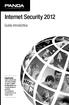 Internet Security 2012 Guida introduttiva Importante Sulla custodia del CD sarà possibile trovare il codice di attivazione con il quale attivare il prodotto. Si consiglia di conservarlo in un luogo sicuro.
Internet Security 2012 Guida introduttiva Importante Sulla custodia del CD sarà possibile trovare il codice di attivazione con il quale attivare il prodotto. Si consiglia di conservarlo in un luogo sicuro.
F-Secure Mobile Security per Nokia E51, E71 ed E75. 1 Installazione ed attivazione Client 5.1 F-Secure
 F-Secure Mobile Security per Nokia E51, E71 ed E75 1 Installazione ed attivazione Client 5.1 F-Secure Nota: non è necessario disinstallare la versione precedente di F-Secure Mobile Security. Il vostro
F-Secure Mobile Security per Nokia E51, E71 ed E75 1 Installazione ed attivazione Client 5.1 F-Secure Nota: non è necessario disinstallare la versione precedente di F-Secure Mobile Security. Il vostro
IBM SPSS Statistics per Windows - Istruzioni di installazione (Licenza per utenti singoli)
 IBM SPSS Statistics per Windows - Istruzioni di installazione (Licenza per utenti singoli) Le seguenti istruzioni sono relative all installazione di IBM SPSS Statistics versione 21 con licenza per utenti
IBM SPSS Statistics per Windows - Istruzioni di installazione (Licenza per utenti singoli) Le seguenti istruzioni sono relative all installazione di IBM SPSS Statistics versione 21 con licenza per utenti
Riferimento rapido per l'installazione SUSE Linux Enterprise Server 11
 Riferimento rapido per l'installazione SUSE Linux Enterprise Server 11 NOVELL SCHEDA INTRODUTTIVA Seguire le procedure riportate di seguito per installare una nuova versione di SUSE Linux Enterprise 11.
Riferimento rapido per l'installazione SUSE Linux Enterprise Server 11 NOVELL SCHEDA INTRODUTTIVA Seguire le procedure riportate di seguito per installare una nuova versione di SUSE Linux Enterprise 11.
Il tuo manuale d'uso. LEXMARK X502N http://it.yourpdfguides.com/dref/1265819
 Può anche leggere le raccomandazioni fatte nel manuale d uso, nel manuale tecnico o nella guida di installazione di LEXMARK X502N. Troverà le risposte a tutte sue domande sul manuale d'uso (informazioni,
Può anche leggere le raccomandazioni fatte nel manuale d uso, nel manuale tecnico o nella guida di installazione di LEXMARK X502N. Troverà le risposte a tutte sue domande sul manuale d'uso (informazioni,
Guida rapida Vodafone Internet Box
 Guida rapida Vodafone Internet Box Benvenuti nel mondo della connessione dati in mobilità di Vodafone Internet Box. In questa guida spieghiamo come installare e cominciare a utilizzare Vodafone Internet
Guida rapida Vodafone Internet Box Benvenuti nel mondo della connessione dati in mobilità di Vodafone Internet Box. In questa guida spieghiamo come installare e cominciare a utilizzare Vodafone Internet
SCOoffice Address Book. Guida all installazione
 SCOoffice Address Book Guida all installazione Rev. 1.1 4 dicembre 2002 SCOoffice Address Book Guida all installazione Introduzione SCOoffice Address Book è un client LDAP ad alte prestazioni per Microsoft
SCOoffice Address Book Guida all installazione Rev. 1.1 4 dicembre 2002 SCOoffice Address Book Guida all installazione Introduzione SCOoffice Address Book è un client LDAP ad alte prestazioni per Microsoft
Questi punti preliminari devono essere eseguiti per tutte le stampanti: Procedura rapida di installazione da CD-ROM
 Windows NT 4.x "Punti preliminari" a pagina 3-22 "Procedura rapida di installazione da CD-ROM" a pagina 3-22 "Altri metodi di installazione" a pagina 3-23 "Risoluzione dei problemi (TCP/IP) per Windows
Windows NT 4.x "Punti preliminari" a pagina 3-22 "Procedura rapida di installazione da CD-ROM" a pagina 3-22 "Altri metodi di installazione" a pagina 3-23 "Risoluzione dei problemi (TCP/IP) per Windows
GUIDA DELL'UTENTE PER IL SOFTWARE P-TOUCH EDITOR. PJ-623/PJ-663 Stampante mobile. Versione 0 ITA
 GUIDA DELL'UTENTE PER IL SOFTWARE P-TOUCH EDITOR PJ-6/PJ-66 Stampante mobile Versione 0 ITA Introduzione Le stampanti mobili Brother, modelli PJ-6 e PJ-66 (con Bluetooth), sono compatibili con numerose
GUIDA DELL'UTENTE PER IL SOFTWARE P-TOUCH EDITOR PJ-6/PJ-66 Stampante mobile Versione 0 ITA Introduzione Le stampanti mobili Brother, modelli PJ-6 e PJ-66 (con Bluetooth), sono compatibili con numerose
Guida introduttiva. Aprire una finestra di dialogo Facendo clic sull'icona di avvio vengono visualizzate ulteriori opzioni per un gruppo.
 Guida introduttiva L'aspetto di Microsoft Excel 2013 è molto diverso da quello delle versioni precedenti. Grazie a questa guida appositamente creata è possibile ridurre al minimo la curva di apprendimento.
Guida introduttiva L'aspetto di Microsoft Excel 2013 è molto diverso da quello delle versioni precedenti. Grazie a questa guida appositamente creata è possibile ridurre al minimo la curva di apprendimento.
Guida all'impostazione dei messaggi di avviso e delle destinazioni di scansione per le stampanti X500 Series
 Guida all'impostazione dei messaggi di avviso e delle destinazioni di scansione per le stampanti X500 Series www.lexmark.com Luglio 2007 Lexmark, Lexmark con il simbolo del diamante sono marchi di Lexmark
Guida all'impostazione dei messaggi di avviso e delle destinazioni di scansione per le stampanti X500 Series www.lexmark.com Luglio 2007 Lexmark, Lexmark con il simbolo del diamante sono marchi di Lexmark
 Guida introduttiva Internet Security 2009 Importante Leggere attentamente la sezione Attivazione del prodotto della presente guida. Le informazioni contenute in questa sezione sono fondamentali per garantire
Guida introduttiva Internet Security 2009 Importante Leggere attentamente la sezione Attivazione del prodotto della presente guida. Le informazioni contenute in questa sezione sono fondamentali per garantire
Appendice al Manuale dell amministratore
 Appendice al Manuale dell amministratore Questa Appendice contiene aggiunte e modifiche al testo del Manuale dell'amministratore di VERITAS Backup Exec for Windows Servers. Le informazioni qui contenute
Appendice al Manuale dell amministratore Questa Appendice contiene aggiunte e modifiche al testo del Manuale dell'amministratore di VERITAS Backup Exec for Windows Servers. Le informazioni qui contenute
1 Introduzione...1 2 Installazione...1 3 Configurazione di Outlook 2010...6 4 Impostazioni manuali del server... 10
 Guida per l installazione e la configurazione di Hosted Exchange Professionale con Outlook 2010 per Windows XP Service Pack 3, Windows Vista e Windows 7 Edizione del 20 febbraio 2012 Indice 1 Introduzione...1
Guida per l installazione e la configurazione di Hosted Exchange Professionale con Outlook 2010 per Windows XP Service Pack 3, Windows Vista e Windows 7 Edizione del 20 febbraio 2012 Indice 1 Introduzione...1
Problematiche SimulAtlas e Flash Player
 Problematiche SimulAtlas e Flash Player Requisiti di sistema SimulAtlas Per la corretta visualizzazione del SimulAtlas, assicuratevi che il vostro PC risponda ai seguenti requisiti: - Pentium III 800 MHz.
Problematiche SimulAtlas e Flash Player Requisiti di sistema SimulAtlas Per la corretta visualizzazione del SimulAtlas, assicuratevi che il vostro PC risponda ai seguenti requisiti: - Pentium III 800 MHz.
SCOoffice Mail Connector for Microsoft Outlook. Guida all installazione Outlook 2002
 SCOoffice Mail Connector for Microsoft Outlook Guida all installazione Outlook 2002 Rev. 1.1 4 dicembre 2002 SCOoffice Mail Connector for Microsoft Outlook Guida all installazione: Outlook XP Introduzione
SCOoffice Mail Connector for Microsoft Outlook Guida all installazione Outlook 2002 Rev. 1.1 4 dicembre 2002 SCOoffice Mail Connector for Microsoft Outlook Guida all installazione: Outlook XP Introduzione
. A primi passi con microsoft a.ccepss SommarIo: i S 1. aprire e chiudere microsoft access Start (o avvio) l i b tutti i pro- grammi
 Capitolo Terzo Primi passi con Microsoft Access Sommario: 1. Aprire e chiudere Microsoft Access. - 2. Aprire un database esistente. - 3. La barra multifunzione di Microsoft Access 2007. - 4. Creare e salvare
Capitolo Terzo Primi passi con Microsoft Access Sommario: 1. Aprire e chiudere Microsoft Access. - 2. Aprire un database esistente. - 3. La barra multifunzione di Microsoft Access 2007. - 4. Creare e salvare
Istruzioni di installazione di Intel Utilities
 Istruzioni di installazione di Intel Utilities Queste istruzioni spiegano come installare Intel Utilities dal CD n. 1 di Intel System Management Software (per i due CD della versione solo in inglese) o
Istruzioni di installazione di Intel Utilities Queste istruzioni spiegano come installare Intel Utilities dal CD n. 1 di Intel System Management Software (per i due CD della versione solo in inglese) o
IBM SPSS Modeler - Istruzioni di installazione (Licenza per l'utilizzo simultaneo)
 IBM SPSS Modeler - Istruzioni di installazione (Licenza per l'utilizzo simultaneo) Indice Istruzioni di installazione....... 1 Requisiti di sistema............ 1 Installazione.............. 1 Installazione
IBM SPSS Modeler - Istruzioni di installazione (Licenza per l'utilizzo simultaneo) Indice Istruzioni di installazione....... 1 Requisiti di sistema............ 1 Installazione.............. 1 Installazione
Paragon HFS+ per Windows
 PARAGON Software GmbH Heinrich-von-Stephan-Str. 5c 79100 Freiburg, Germany Tel. +49 (0) 761 59018201 Fax +49 (0) 761 59018130 Internet www.paragon-software.com Email sales@paragon-software.com Paragon
PARAGON Software GmbH Heinrich-von-Stephan-Str. 5c 79100 Freiburg, Germany Tel. +49 (0) 761 59018201 Fax +49 (0) 761 59018130 Internet www.paragon-software.com Email sales@paragon-software.com Paragon
Sophos Computer Security Scan Guida di avvio
 Sophos Computer Security Scan Guida di avvio Versione prodotto: 1.0 Data documento: febbraio 2010 Sommario 1 Software...3 2 Cosa fare...3 3 Preparazione per la scansione...3 4 Installazione del software...4
Sophos Computer Security Scan Guida di avvio Versione prodotto: 1.0 Data documento: febbraio 2010 Sommario 1 Software...3 2 Cosa fare...3 3 Preparazione per la scansione...3 4 Installazione del software...4
Manuale Amministratore Legalmail Enterprise. Manuale ad uso degli Amministratori del Servizio Legalmail Enterprise
 Manuale Amministratore Legalmail Enterprise Manuale ad uso degli Amministratori del Servizio Legalmail Enterprise Pagina 2 di 16 Manuale Amministratore Legalmail Enterprise Introduzione a Legalmail Enterprise...3
Manuale Amministratore Legalmail Enterprise Manuale ad uso degli Amministratori del Servizio Legalmail Enterprise Pagina 2 di 16 Manuale Amministratore Legalmail Enterprise Introduzione a Legalmail Enterprise...3
Guida all installazione Command WorkStation 5.5 con Fiery Extended Applications 4.1
 Guida all installazione Command WorkStation 5.5 con Fiery Extended Applications 4.1 Informazioni su Fiery Extended Applications Fiery Extended Applications (FEA) 4.1 è un pacchetto da usare con i controller
Guida all installazione Command WorkStation 5.5 con Fiery Extended Applications 4.1 Informazioni su Fiery Extended Applications Fiery Extended Applications (FEA) 4.1 è un pacchetto da usare con i controller
Installazione di GFI WebMonitor
 Installazione di GFI WebMonitor Requisiti di sistema di GFI WebMonitor Server Microsoft Windows 2000 (SP 3) o 2003. Microsoft ISA 2000 Server (non in modalità solo firewall) OPPURE Server Microsoft ISA
Installazione di GFI WebMonitor Requisiti di sistema di GFI WebMonitor Server Microsoft Windows 2000 (SP 3) o 2003. Microsoft ISA 2000 Server (non in modalità solo firewall) OPPURE Server Microsoft ISA
Console di Amministrazione Centralizzata Guida Rapida
 Console di Amministrazione Centralizzata Contenuti 1. Panoramica... 2 Licensing... 2 Panoramica... 2 2. Configurazione... 3 3. Utilizzo... 4 Gestione dei computer... 4 Visualizzazione dei computer... 4
Console di Amministrazione Centralizzata Contenuti 1. Panoramica... 2 Licensing... 2 Panoramica... 2 2. Configurazione... 3 3. Utilizzo... 4 Gestione dei computer... 4 Visualizzazione dei computer... 4
Guida di Opzioni Fiery 1.3 (client)
 2015 Electronics For Imaging. Per questo prodotto, il trattamento delle informazioni contenute nella presente pubblicazione è regolato da quanto previsto in Avvisi legali. 27 gennaio 2015 Indice 3 Indice...5
2015 Electronics For Imaging. Per questo prodotto, il trattamento delle informazioni contenute nella presente pubblicazione è regolato da quanto previsto in Avvisi legali. 27 gennaio 2015 Indice 3 Indice...5
11/02/2015 MANUALE DI INSTALLAZIONE DELL APPLICAZIONE DESKTOP TELEMATICO VERSIONE 1.0
 11/02/2015 MANUALE DI INSTALLAZIONE DELL APPLICAZIONE DESKTOP TELEMATICO VERSIONE 1.0 PAG. 2 DI 38 INDICE 1. PREMESSA 3 2. SCARICO DEL SOFTWARE 4 2.1 AMBIENTE WINDOWS 5 2.2 AMBIENTE MACINTOSH 6 2.3 AMBIENTE
11/02/2015 MANUALE DI INSTALLAZIONE DELL APPLICAZIONE DESKTOP TELEMATICO VERSIONE 1.0 PAG. 2 DI 38 INDICE 1. PREMESSA 3 2. SCARICO DEL SOFTWARE 4 2.1 AMBIENTE WINDOWS 5 2.2 AMBIENTE MACINTOSH 6 2.3 AMBIENTE
Istruzioni per l uso della Guida. Icone utilizzate in questa Guida. Istruzioni per l uso della Guida. Software di backup LaCie Guida per l utente
 Istruzioni per l uso della Guida Istruzioni per l uso della Guida Sulla barra degli strumenti: Pagina precedente / Pagina successiva Passa alla pagina Indice / Passa alla pagina Precauzioni Stampa Ottimizzate
Istruzioni per l uso della Guida Istruzioni per l uso della Guida Sulla barra degli strumenti: Pagina precedente / Pagina successiva Passa alla pagina Indice / Passa alla pagina Precauzioni Stampa Ottimizzate
Come usare P-touch Transfer Manager
 Come usare P-touch Transfer Manager Versione 0 ITA Introduzione Avviso importante Il contenuto di questo documento e le specifiche di questo prodotto sono soggetti a modifica senza preavviso. Brother si
Come usare P-touch Transfer Manager Versione 0 ITA Introduzione Avviso importante Il contenuto di questo documento e le specifiche di questo prodotto sono soggetti a modifica senza preavviso. Brother si
Si applica a: Windows Server 2008
 Questo argomento non è stato ancora valutato Si applica a: Windows Server 2008 Protezione accesso alla rete è una tecnologia per la creazione, l'imposizione, il monitoraggio e l'aggiornamento dei criteri
Questo argomento non è stato ancora valutato Si applica a: Windows Server 2008 Protezione accesso alla rete è una tecnologia per la creazione, l'imposizione, il monitoraggio e l'aggiornamento dei criteri
I cookie sono classificati in base alla durata e al sito che li ha impostati.
 1. Informativa sui cookie 1.1. Informazioni sui cookie I siti Web si avvalgono di tecniche utili e intelligenti per aumentare la semplicità di utilizzo e rendere i siti più interessanti per ogni visitatore.
1. Informativa sui cookie 1.1. Informazioni sui cookie I siti Web si avvalgono di tecniche utili e intelligenti per aumentare la semplicità di utilizzo e rendere i siti più interessanti per ogni visitatore.
Capitolo 1 Installazione del programma
 Capitolo 1 Installazione del programma Requisiti Hardware e Software Per effettuare l installazione del software Linea Qualità ISO, il computer deve presentare una configurazione minima così composta:
Capitolo 1 Installazione del programma Requisiti Hardware e Software Per effettuare l installazione del software Linea Qualità ISO, il computer deve presentare una configurazione minima così composta:
HORIZON SQL CONFIGURAZIONE DI RETE
 1-1/9 HORIZON SQL CONFIGURAZIONE DI RETE 1 CARATTERISTICHE DI UN DATABASE SQL...1-2 Considerazioni generali... 1-2 Concetto di Server... 1-2 Concetto di Client... 1-2 Concetto di database SQL... 1-2 Vantaggi...
1-1/9 HORIZON SQL CONFIGURAZIONE DI RETE 1 CARATTERISTICHE DI UN DATABASE SQL...1-2 Considerazioni generali... 1-2 Concetto di Server... 1-2 Concetto di Client... 1-2 Concetto di database SQL... 1-2 Vantaggi...
Il tuo manuale d'uso. SONY ERICSSON Z550I http://it.yourpdfguides.com/dref/452389
 Può anche leggere le raccomandazioni fatte nel manuale d uso, nel manuale tecnico o nella guida di installazione di SONY ERICSSON Z550I. Troverà le risposte a tutte sue domande sul manuale d'uso (informazioni,
Può anche leggere le raccomandazioni fatte nel manuale d uso, nel manuale tecnico o nella guida di installazione di SONY ERICSSON Z550I. Troverà le risposte a tutte sue domande sul manuale d'uso (informazioni,
Software Intel per la gestione di sistemi. Manuale dell'utente di Intel Modular Server Management Pack
 Software Intel per la gestione di sistemi Manuale dell'utente di Intel Modular Server Management Pack Dichiarazioni legali LE INFORMAZIONI CONTENUTE IN QUESTO DOCUMENTO SONO FORNITE IN ABBINAMENTO AI PRODOTTI
Software Intel per la gestione di sistemi Manuale dell'utente di Intel Modular Server Management Pack Dichiarazioni legali LE INFORMAZIONI CONTENUTE IN QUESTO DOCUMENTO SONO FORNITE IN ABBINAMENTO AI PRODOTTI
